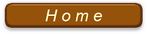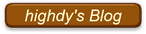デスクトップのコピー
パソコンで画面をコピー(キャプチャ、参考)するにもいろいろな方法があることは、すでに前の講座「画面のコピー法もいろいろ」で学んだ。
基本的な方法として、とにかく瞬時にPCの画面全体を瞬時にコピーできればよいという方には、殆どのパソコンに標準装備されている簡便な機能である [Prt Sc] キーを使わない手はない。
[Prt Sc] は、プリント・スクリーンと読み、通常キーボートの右上の位置に用意されている。
一般の各キーと同じ色であれば、キー単体で動作し一度押すだけでクリップボードにコピーされる。
もし、一般の各キーと異なる色(通常は [Fn] キー、つまりファンクションキーと同じ色がほとんど)の場合は、[Fn] キーを押しながら[Prt Sc] キー
を押せばよい。
(キーの位置は下の写真参照)
デスクトップのコピー(画面のハードコピー)をする方法
上記のキー操作をすれば、画面は瞬時にクリップボードにコピーされる。
そのデータは、ペイント、ワード、エクセルをはじめとして、あらゆる画像処理ソフトで利用(貼り付け)可能で加工もできる。そして、そのコピー(キャプチャ)機能は殆どすべてのパソコンに備わっている。
単に範囲選択が不要で、全体のコピーが欲しいときに有効な方法である。
なお、他のソフトで加工せず、その場ですぐに印刷したい場合は、前講で
述べたPDFファイルにして、印刷する方法もある。
保存する拡張子に注意
画像処理ソフト(ペイント、JTrimなど)で加工して保存する場合、第三
講義室で学ぶファイルの使い分けをしないといけない。
拡張子が Bmp はデータ量が大きいので、通常は Jpeg(Jpg) や Png が好ましい。背景の透過をする場合は、必ず Png に変換しておかないと透過できない。
ワードやエクセルに単に挿入するだけなら、何も加工なしにそのまま貼り付けることもできる。